Microsoft veut reconquérir les utilisateurs qui n’ont pas forcément aimé l’expérience Windows 8. Le système d’exploitation devait inaugurer une nouvelle ère, et permettre à Windows de s’imposer sur les tablettes et plus généralement les appareils tactiles. La version 8.1 a su mieux s’intégrer à la fois aux matériels tactiles et aux PC de bureaux. Hélas pour cet OS, c’est la première impression qui est restée et Windows 8 a toujours été finalement présenté (à tort de mon point de vue) comme un système à éviter. De fait, pas vraiment convaincue, la majorité des utilisateurs a fait le choix de rester avec Windows 7. Même problème du côté des entreprises qui ont préféré rester avec un système rodé et une interface plus proche de ce que tout le monde maîtrisait avec Windows XP.
Avec Windows 10 Microsoft veut faire un nouveau système avec une interface qui satisfera tout le monde tout en continuant d’être à la fois adapté aux PC classiques et aux tablettes. Cela n’est pas simple. Et Microsoft joue gros avec Windows 10 car la firme ne veut pas revivre le même mauvais accueil qu’avec Windows 8.
C’est pourquoi il est possible à qui le souhaite de participer au développement de cette nouvelle version en téléchargeant dès à présent la Preview de Windows 10 et en faisant des commentaires et remarques que Microsoft assure absolument toutes lire !
Attention toutefois, une Preview n’est pas une version définitive : la version finale pourra être très différente et surtout, une version Preview n’est pas forcément stable. Il n’est pas recommandé d’installer une telle version sur un équipement critique. En cas de crash, vous ne pourrez pas espérer un support garanti, même si les forums dédiés grouillent d’informations très utiles.
Pour pouvoir tester, l'installation a été réalisée sur une Surface Pro (version 1) et sur une tablette Asus Vivotab Note 8.
Pour mettre à jour votre système vers Windows 10
Quelques préalables pour pouvoir mettre à jour :
Vous devez disposer d’un ordinateur, ou d’une tablette avec Windows 7 ou Windows 8.x.
Éventuellement, faites une image de votre ordinateur avant de poursuivre.
- Créer une image de Windows 7 : procédure.
- Créer une image de Windows 8 : procédure.
Mise à jour vers Windows 10 Insider Preview :
C’est une vraie mise à jour qui va se produire et tous vos programmes déjà installés resteront présents.
Commencez par vous inscrire au programme Microsoft Insider.
Vous pourrez alors télécharger le programme qui prépare votre système d’exploitation à recevoir une mise à jour. Car, oui, Windows 10 s’installe au travers de Windows Update comme si c’était une « grosse » mise à jour.
Patientez, patientez, patientez ! Votre ordinateur va redémarrer, Windows Update automatiquement se lancer ! Patientez encore. Et suivez les instructions qui finiront par s’afficher. Et patientez, patientez, patientez, le temps que tout se mette à jour.
Qu’allez-vous découvrir ?
L’édition que nous avons installée est la dernière disponible à ce jour, la Build 10074. Elle paraît relativement stable et même s’il y a des dysfonctionnements ici et là, ils concernent essentiellement des problèmes d’affichages, mais aucun crash à signaler (pour le moment).
Le fameux bouton Démarrer
L’absence de ce célèbre bouton dans Windows 8 avait provoqué un tollé. À tel point que Windows 8.1 faisait réapparaitre le bouton Démarrer mais dont les fonctions étaient très limitées, permettant simplement de switcher du mode tuile (adapté au tactile) au mode bureau (adapté au clavier et à la souris) et proposant d’autres actions via un clic droit.
Windows 10 propose donc un bouton Démarrer très complet avec des fonctionnalités comparables à ce qui existe sous Windows 7. Un clic sur ce dernier fera apparaître un grand menu composé de plusieurs parties. L’une permettant d’accéder aux programmes, à l’explorateur de fichiers, aux paramètres, à la fonction d’arrêt ou de mise en veille, à l’instar ce qui existe avec Windows 7. L’autre partie, appelée « Écran d’Accueil » affichant des tuiles : les applications Modern UI ou les classiques Windows ; on pourra donc y retrouver une tuile Excel, une tuile OneNote, et des tuiles pour d’autres applications Modern UI (optimisées pour le monde des tablettes). Les transitions des tuiles sont désormais des rotations 3D.
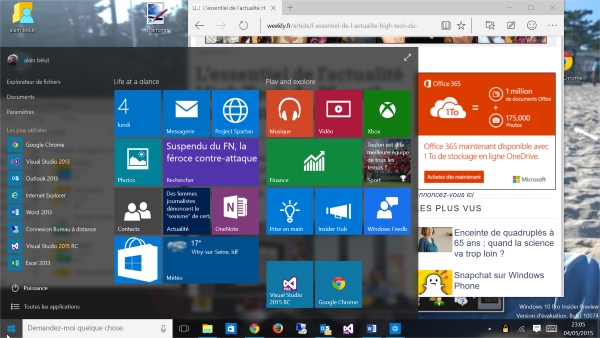
Le centre de Notifications
Les utilisateurs de Windows 8.1 seront un peu perturbés. La gestuelle qui faisait apparaître la « Charm Bar » fait désormais apparaître « Le centre de Notifications ». Semblabe aux centres de Notifications que l’on trouve sur des téléphones mobiles, on y retrouve des messages de plusieurs types : des alertes de nouveaux mails reçus, de messages de certaines applications, de messages du système. On y trouve également plusieurs boutons d’actions rapides :
- permettant de basculer l’interface Windows pour qu’elle soit optimisée pour Tablette ou pour PC.
- la connexion à des périphériques multimédia via Bluetooth, ou Miracast.
- accéder aux paramètres de l’appareil.
- activer un mode Avion (qui coupera la connexion Wi-fi).
- activer un mode d’économie de la batterie.
- activer / désactiver les connexions Bluetooth.
- activer / désactiver la localisation (qui se fait via GPS intégré à l’équipement s’il y a, ou via la connexion Internet si elle est active).
- verrouiller la rotation de l’écran de sorte que si on retourne l’équipement de type tablette, l’image ne s’oriente plus automatiquement.
- accéder aux connexions VPN.
- accéder aux connexions WI-FI.
- régler la luminosité.
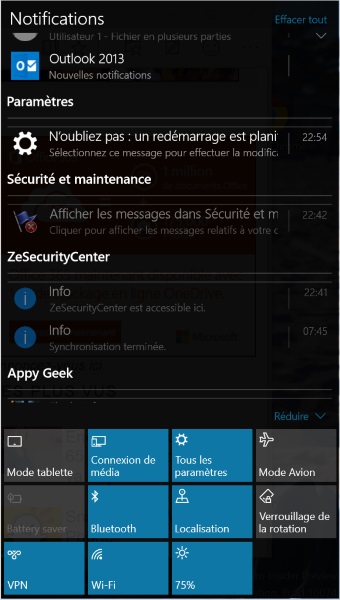
Multi bureau
Cette édition du système d’exploitation inaugure les bureaux multiples. Le bureau, sous Windows 7, c’est cet écran d’accueil où sont épinglés vos milliers d’icônes. Désormais vous pourrez en gérer plusieurs et ainsi créer un Bureau ne contenant que des icônes pour le travail et un autre ne contenant que des icônes pour les loisirs… Pratique !
Cortana débarque
Cortana, l’assistante virtuelle de Microsoft qui a fait son apparition sur Windows Phone, est désormais présente dans Windows 10 et se charge de recevoir vos requêtes par clavier ou par la voix. Tapez les premières lettres d’un programme que vous souhaitez lancer et elle vous le propose, vous n’avez plus qu’à cliquer dessus ! Posez-lui une question, par exemple, quel temps fera-t-il demain, et elle vous affichera la météo. Saisissez le nom d’un fichier et elle le retrouvera ! Cortana pourra aussi vous proposer du contenu (articles d'actualités) susceptible de vous intéresser.
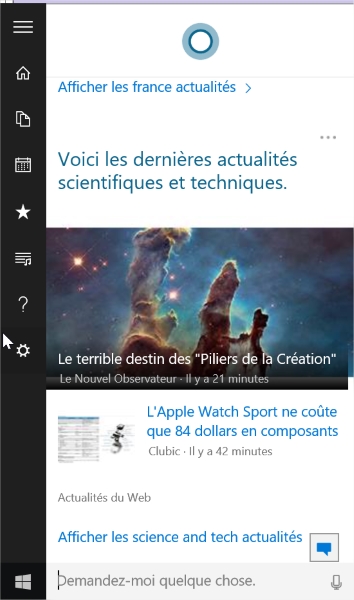
Microsoft Edge (anciennement Spartan)
Le nouveau navigateur qui doit faire oublier Internet Explorer est présent. Relooké et plus rapide, il semble moins lourd qu’IE qui a toujours eu du mal à redorer son blason malgré de nombreuses évolutions dans le bon sens ces dernières années. Là encore, pour Microsoft, il faut faire oublier ce qui était devenu un boulet. Certains regrettent que le nom Spartan n’ait pas été conservé et trouvent Microsoft Edge moins sympathique. On peut penser qu’avec Edge, Microsoft pourra malgré tout conserver un logo sous forme de E comme pour Internet Explorer. Peut-être pour permettre quand même à certains utilisateurs de plus facilement trouver le nouveau navigateur Web.
Cortana est intégrée et sera donc votre assistante pour faciliter la navigation, si vous en avez besoin.
Une fonctionnalité proposée très intéressante : annoter une page Web à l’aide d’un stylet ou même avec le doigt. L'enregistrement de la capture annotée est ensuite effectué dans OneNote.
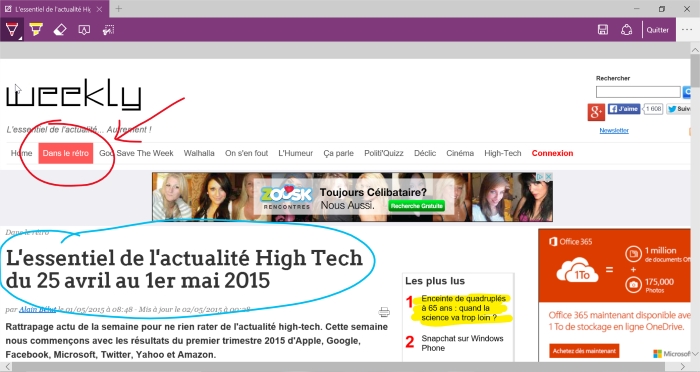
Windows 10 sait s’adapter
Le nouvel OS adapte son interface en fonction de vos besoins et de l’utilisation que vous faites de votre appareil.
En mode tablette : la barre des tâches « classique » disparaît au profit d’une barre plus alléger et n’affichant que l’essentiel : le bouton démarrer, Cortana, un bouton permettant de voir l’ensemble des programmes lancés et les bureaux disponibles, des boutons pour régler le volume, faire apparaître un clavier virtuel, et vous affiche la date et l’heure.
L’écran d’accueil (qui apparaît donc lorsqu’on clique sur le bouton Démarrer) recouvre tout l’écran.
En mode PC : la barre des tâches vous affichera en plus les icônes des programmes en cours d’exécution, comme c’est le cas avec Windows 7. L’écran d’accueil ne recouvre pas forcément l’intégralité de l’écran et il est possible d’ajuster sa taille.
Windows détecte automatiquement que le matériel est relié ou non à un clavier et bascule tout seul d’un mode à l’autre. Mode que l’on peut décider manuellement par l’intermédiaire du centre de notifications.
En conclusion
Nous sommes convaincus par Windows 10 ! Pourtant après les premières minutes avec Windows 10, on se demandait si Microsoft ne risquait pas de frustrer les utilisateurs de Windows 8 en plus des utilisateurs de Windows 7.
Car Windows 10 propose une interface radicalement différente de ce qu’ils connaissent. Et pour le tactile, il y a quelques modifications, comme le remplacement de la Charm Bar par le Centre de Notifications.
Mais après quelques jours, on maîtrise parfaitement l’utilisation du nouvel OS et on apprécie vraiment le nouveau bouton Démarrer ainsi proposé qui présente de grands avantages et s’avère pratique. L’intégration de l’assistante Cortana est aussi une très bonne idée qui permet de disposer de l’équivalent de la fonction Recherche de Windows 8 avec un côté ludique très appréciable.
S’il y a visiblement quelques soucis visuels, et si certains écrans semblent non terminés, Windows 10 s’annonce pouvoir être le meilleur des deux mondes.
Et si vous avez un doute, et si vous voulez le faire savoir à Microsoft, participez au programme et apportez votre grain de sel !
La version définitive de Windows 10 sera disponible cet été. Tous les utilisateurs de Windows 7 ou 8 pourront migrer gratuitement pendant 1 an.